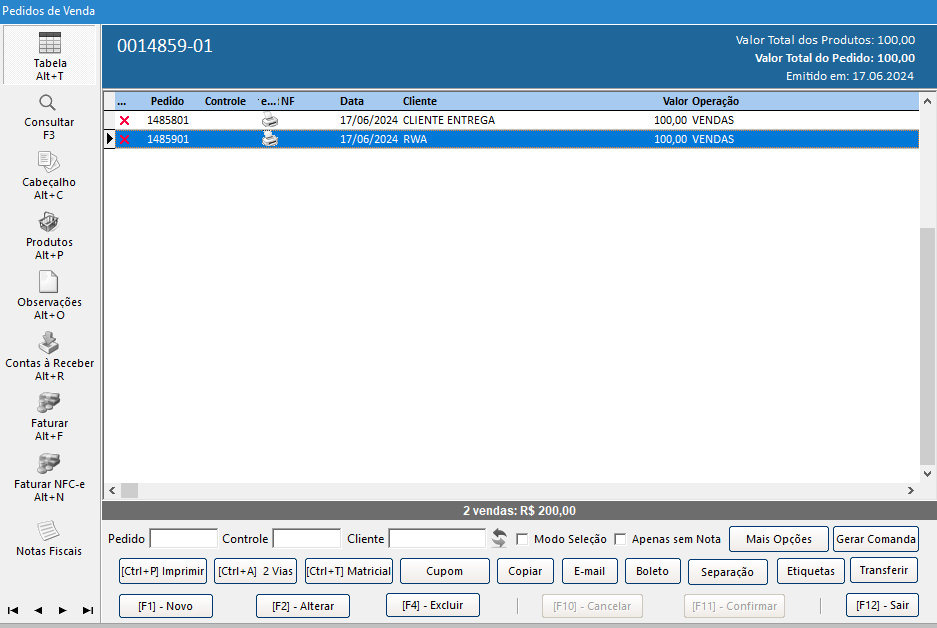Pedidos de Venda
Pedidos de Venda
Aqui vamos aprender a como fazer de modo simples um Pedido de Venda.
Entre primeiro no Pedido de Venda, pelo Menu:
Movimentos > Vendas > Pedidos de Vendas
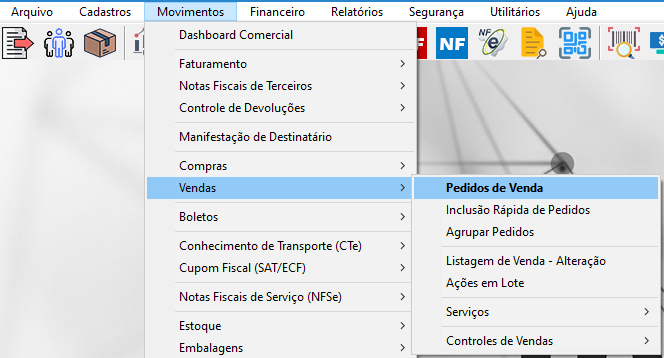
Clique em [F1] - Novo
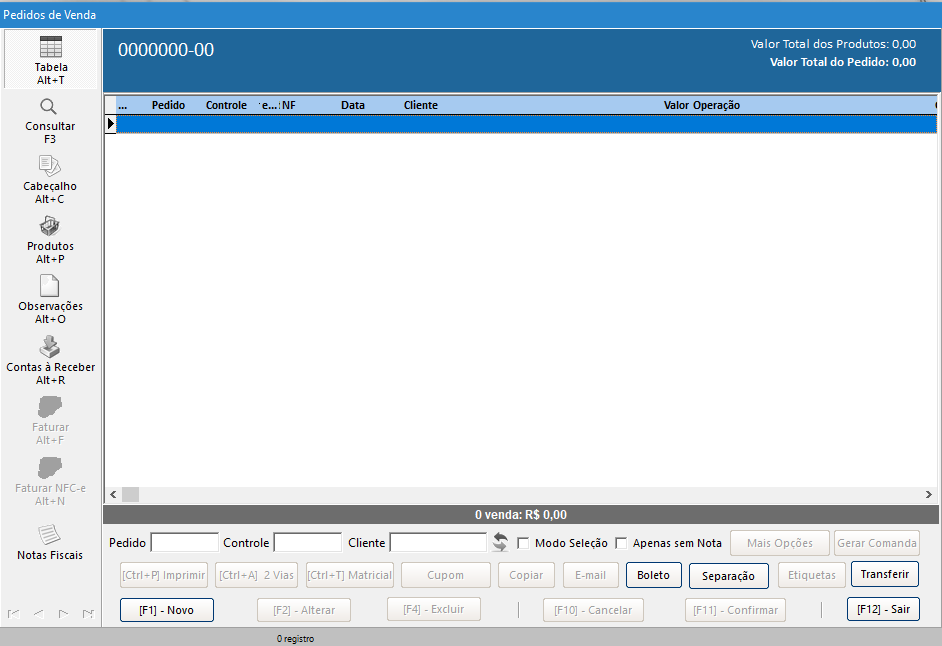
O sistema não deixará o pedido ser feito sem os campos obrigatórios
O cliente, a operação, além dos dois campos de pagamentos, que preencherão o vencimento, são obrigatórios, antes de escolher os itens do pedido
Preencha o cliente, você pode escolher clicando nos “3 pontinhos” (ou informar o código).
Escolha a operação de venda, normalmente, ela já está preenchida.
Preencha também o Pagamento e a condição de pagamento.
Depois, clique em Produtos, ao lado esquerdo
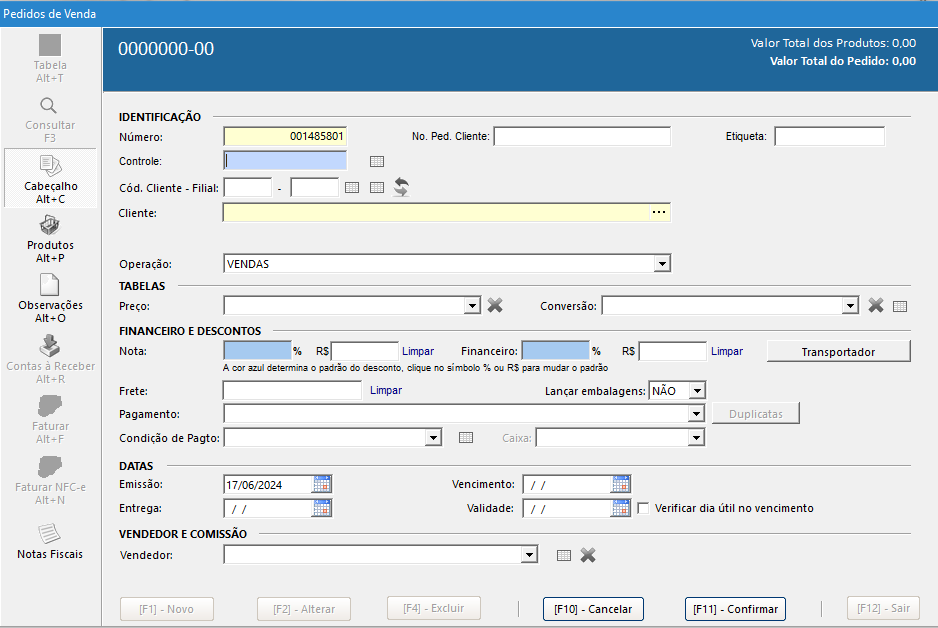
Veja um exemplo da tela preenchida:
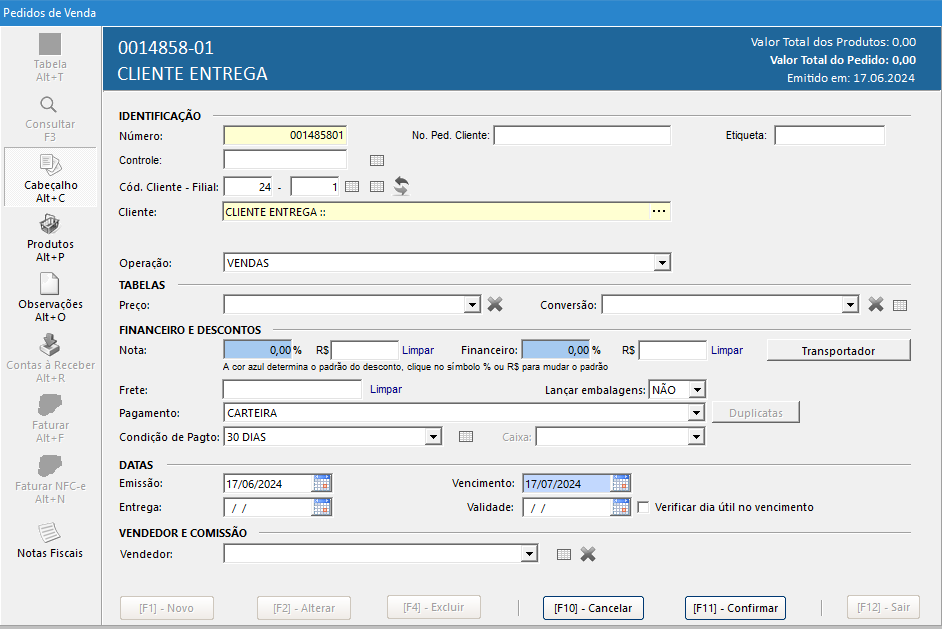
Depois, já na tela de produtos, informe o código ou se preferir clique também nos 3 pontinhos.
E aparecerá seu cadastro de produtos.
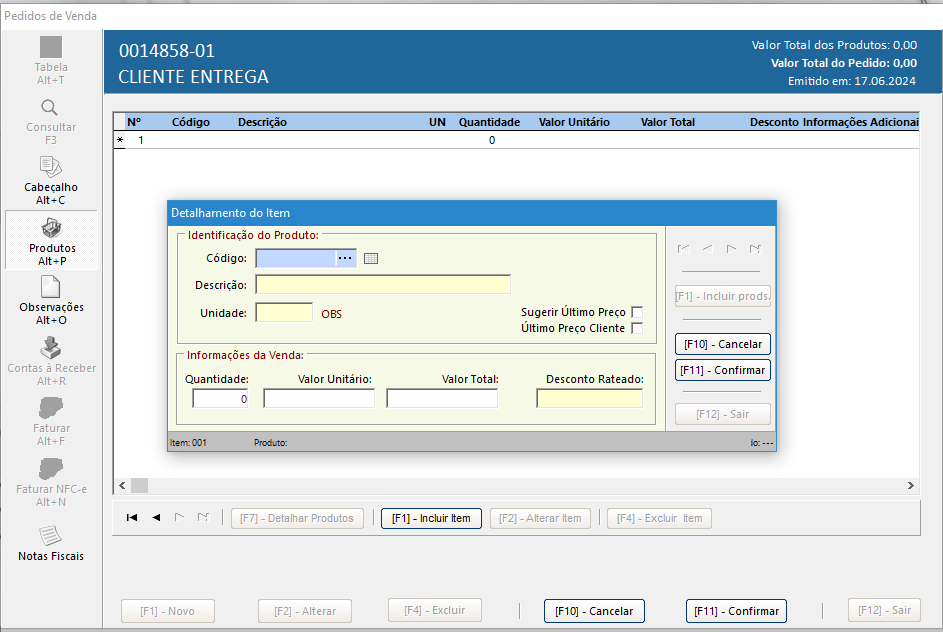
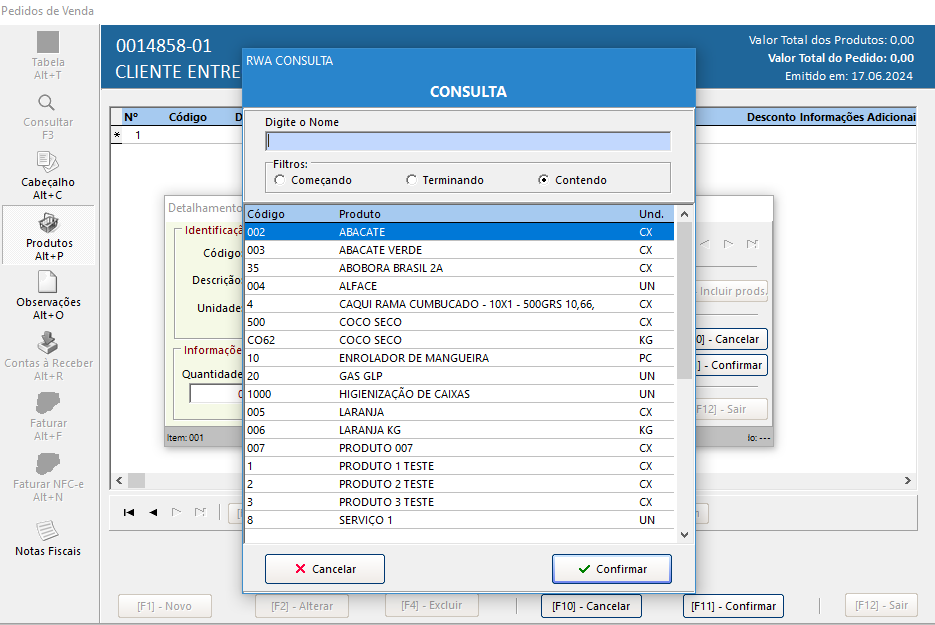
Depois que escolher o produto, coloque a quantidade, valor unitário e clique em Confirmar.
(É possível preencher o valor total, pulando o valor unitário para que o sistema calcule o valor unitário, mas tome cuidado com o arredondamento de dízimas periódicas. Ao faturar o pedido e fazer nota fiscal, pode dar erro de alguns centavos no arredondamento)
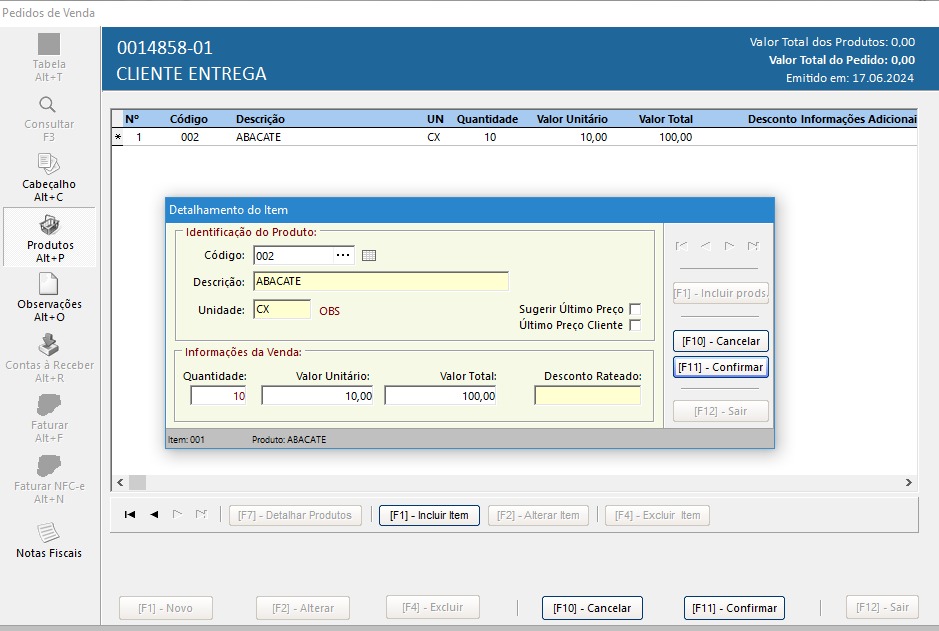
Se quiser mais um produto, clique em Inserir prods. (produtos) para continuar ou se quiser finalizar, clique em Sair para sair da inserção de produtos.
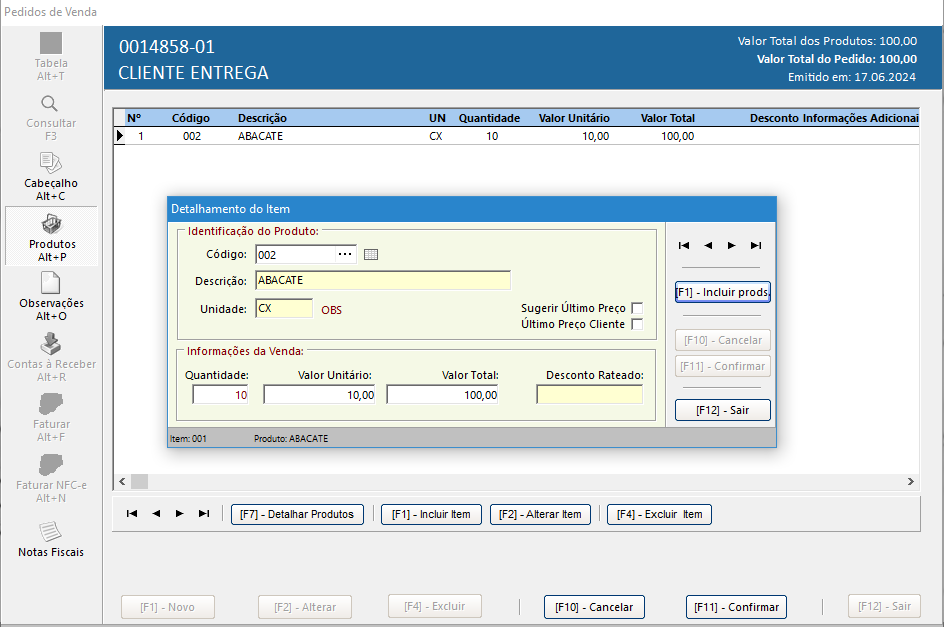
Na próxima tela, para gravar o pedido, clique lá em baixo em CONFIRMAR:

Com o pedido gravado, você pode emitir agora a nota ou posteriormente, clicando em FATURAR.
Temos uma função de juntar vários pedidos para fazer uma nota, mas isso é em outra tela.
No exemplo abaixo, o botão faturar não está disponível porque o cliente é Simplificado, ou seja, não tem os dados completos para emitir uma nota fiscal. Ele foi cadastrado sem o CNPJ.
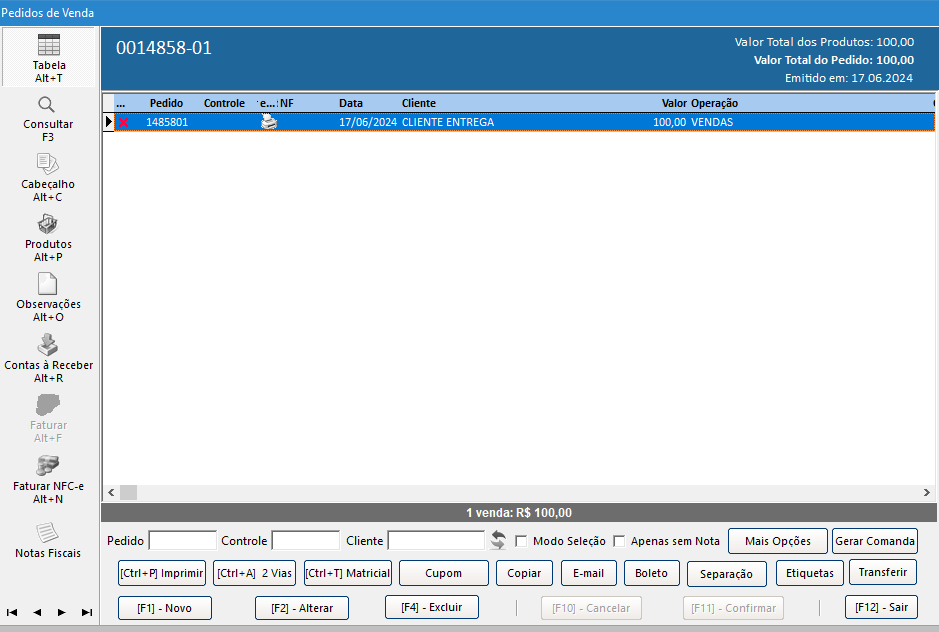
Mas, em outro exemplo, veja que o botão ficou disponível porque o pedido selecionado na parte direita é de um cliente completo.
Para nota fiscal, modelo 55 (nota grande), clique em Faturar
Para nota fiscal, modelo 65 (cupom, nota fiscal de consumidor), clique em Faturar NFCe, logo abaixo do Faturar